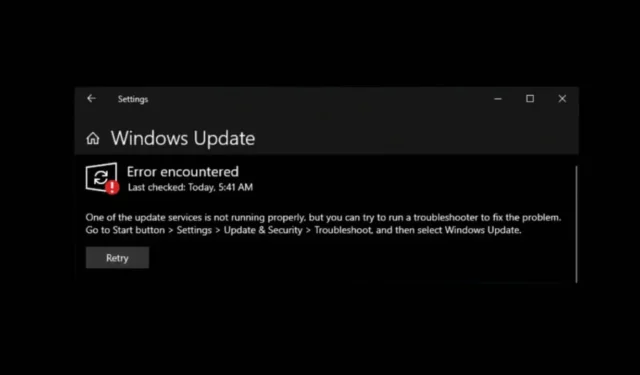
Наскоро бе установено, че няколко потребители на Windows 10 се сблъскват с проблеми, докато надстройват своите устройства до Windows 11. Според потребителите, те получават грешка 0x8024a203, докато се опитват да надстроят до Windows 11.
Ако сте се сблъсквали със същия проблем, нека ви кажа, че грешката може да се появи по няколко причини и можете да направите няколко неща, за да я разрешите.
Защо се появява грешка при актуализиране на Windows 0x8024a203?
Няма конкретна причина за появата на съобщението за грешка. Казва се обаче, че грешката вероятно ще бъде предизвикана от мрежови проблеми, конфликти в софтуера на трети страни, непълни или повредени изтегляния на файлове за актуализация и т.н.
Възможно е също системните файлове на Windows 10 да са повредени или вашият компютър да не отговаря на минималните изисквания за работа с Windows 11.
Как да коригирам грешка при актуализиране на Windows 0x8024a203?
Тъй като не знаете истинската причина за грешка 0x8024a203, трябва да опитате няколко стъпки за отстраняване на неизправности, за да видите дали помагат. Ето какво можете да направите, за да разрешите това съобщение за грешка.
1. Рестартирайте вашия компютър
Преди да опитате разширените методи за отстраняване на грешката, важно е да рестартирате компютъра си.
Рестартирането на компютъра ще елиминира интерфейса на приложението на трета страна, фоновите процеси, грешките и проблемите, които могат да попречат на друго отстраняване на неизправности да функционира правилно.
Така че рестартирайте вашия компютър с Windows 10, преди да следвате следващите методи.
2. Стартирайте програмата за отстраняване на неизправности на Windows Update
Windows 10 има вграден инструмент за отстраняване на неизправности при актуализация, който се опитва да намери и коригира различни проблеми, свързани с актуализацията. Можете да опитате да стартирате инструмента за отстраняване на неизправности в Windows Update и да видите дали ще помогне.
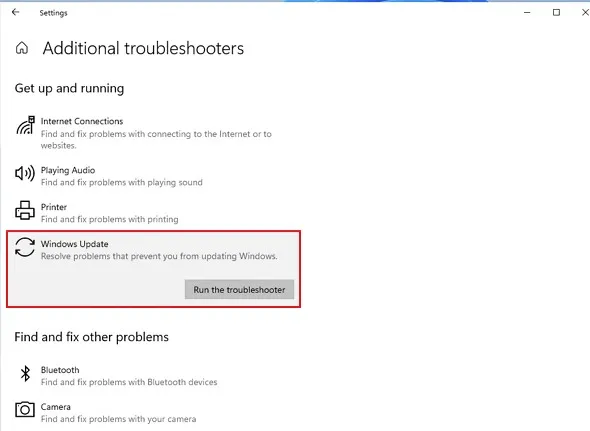
- Натиснете бутона Windows Key + I, за да отворите Настройки .
- Когато се отвори приложението Настройки, отворете Актуализиране и защита > Отстраняване на неизправности .
- В Отстраняване на неизправности щракнете върху Допълнителен инструмент за отстраняване на неизправности .
- Намерете и изберете Windows Update. След това щракнете върху Стартирайте програмата за отстраняване на неизправности .
Следвайте инструкциите на екрана, за да завършите процеса на отстраняване на неизправности. След като процесът приключи, рестартирайте вашия компютър.
3. Изтрийте временните файлове
Конфликтът с временните файлове, съхранени на вашия компютър, също може да предизвика грешка при актуализиране на Windows 0x8024a203. Най-добрият начин да се справите с този проблем е да изчистите всички съществуващи временни файлове. Ето какво трябва да направите.
1. Отворете приложението Настройки на вашия Windows 10 и изберете Система .
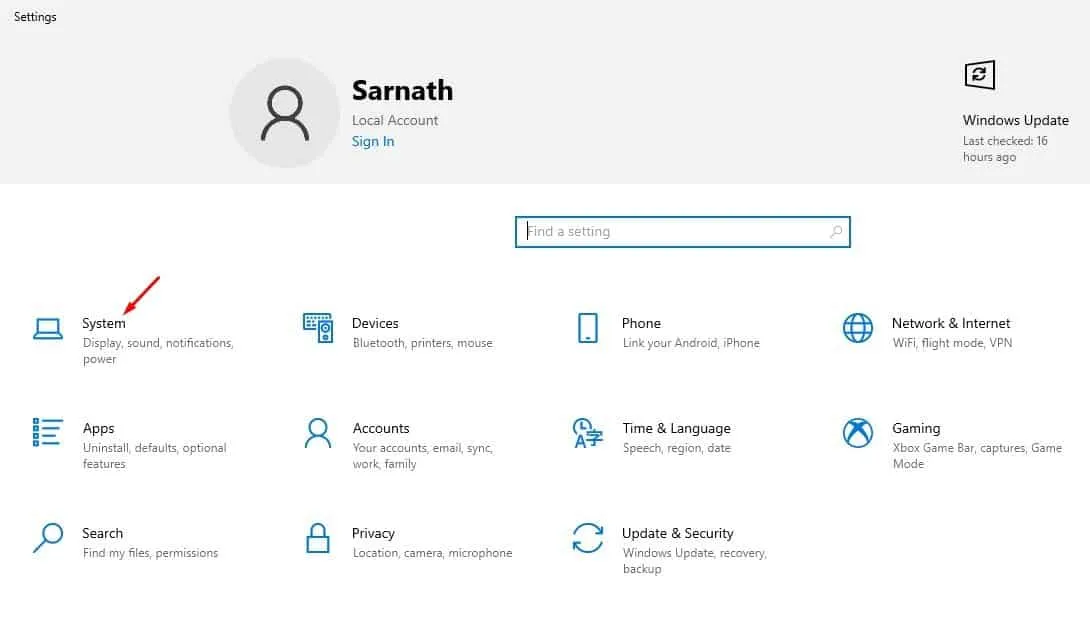
2. В системата превключете към раздела Съхранение .
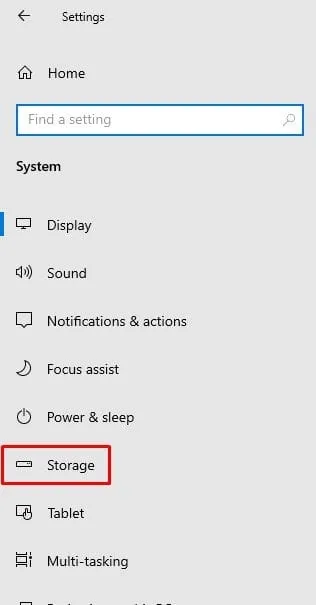
3. От дясната страна щракнете върху секцията Временни файлове .
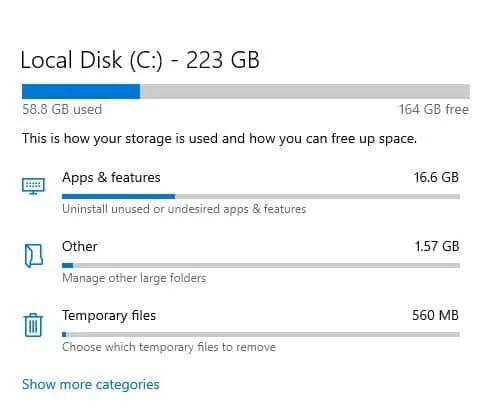
4. След това изберете Windows Update Clean-Up, Thumbnails и щракнете върху Remove Files.
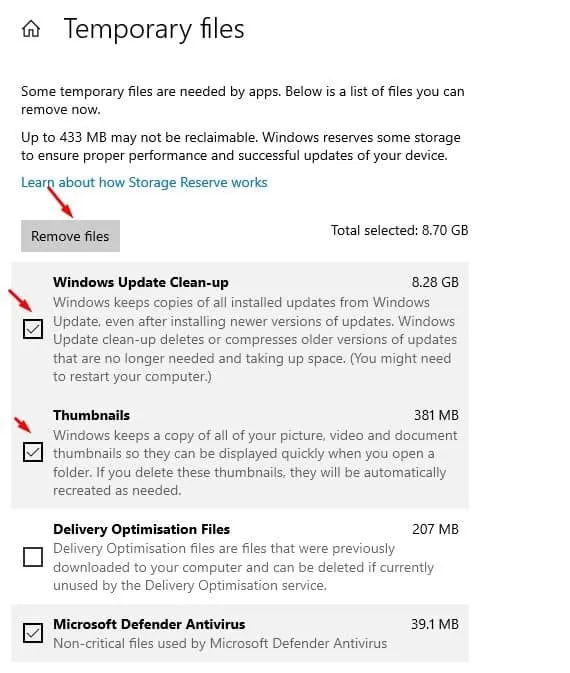
4. Рестартирайте услугите за актуализиране на Windows
Рестартирането на основните услуги за актуализиране на Windows помогна на много потребители да коригират това съобщение за грешка. Можете също да опитате да го направите.
1. Въведете Command Prompt в Windows Search. След това щракнете с десния бутон върху него и изберете Изпълни като администратор .
2. Когато се отвори командният ред, изпълнете тези команди една след друга.
- нетно спиране wuauserv
- нетни стоп битове
- net stop dosvc
- net start wuauserv
- нетни начални битове
- net start dosvc
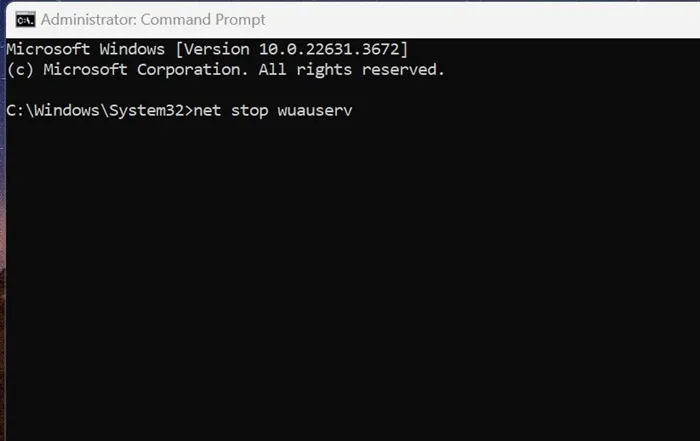
Дадените команди ще спрат услугите на Windows Update и ще стартират отново. След като сте готови, затворете командния ред и опитайте да надстроите компютъра си отново.
5. Стартирайте командата SFC и DISM
За да изключите възможността за повреда на системния файл, трябва също да изпълните командите SFC и DISM. Ето какво трябва да направите.
1. Отворете командния ред с администраторски права.
2. След това изпълнете тази команда:
sfc /scannow
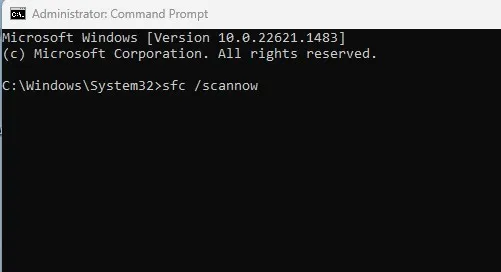
3. След като изпълните командата SFC, изпълнете тези команди една след друга.
DISM /Online /Cleanup-Image /CheckHealth
DISM /Online /Cleanup-Image /ScanHealth
DISM /Online /Cleanup-Image /RestoreHealth
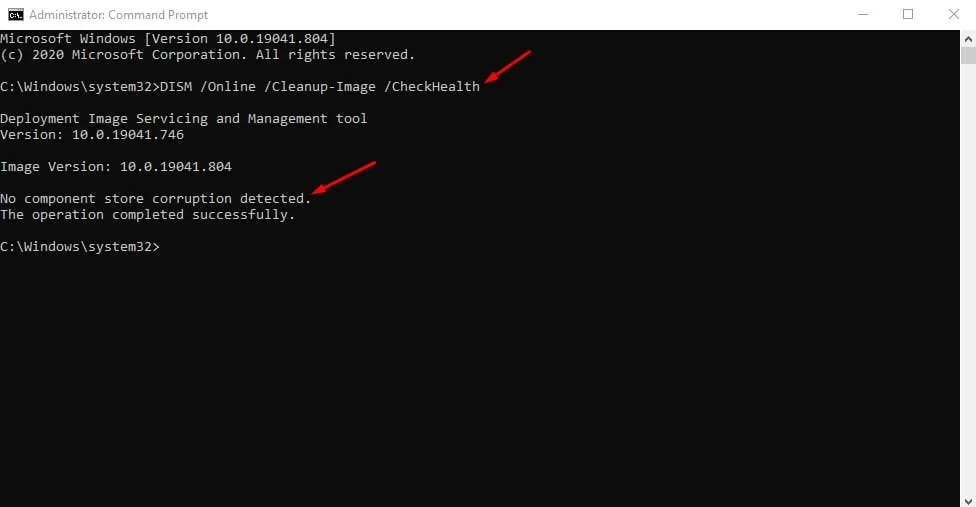
След като сте готови, рестартирайте компютъра си. След рестартирането проверете отново за актуализации на Windows.
6. Ръчно изтеглете и инсталирайте актуализации на Windows
Друга възможност за избягване на грешката при актуализация на Windows 11 0x8024a203 е да изтеглите и инсталирате актуализацията ръчно.
Ръчното изтегляне и инсталиране на актуализации обаче е сложна работа и е по-вероятно да имате нужда от помощ.
За помощ вижте тази публикация: Ръчно изтегляне и инсталиране на актуализации на Windows .
7. Извършете надграждане на място
Ако все още получавате грешката, докато надстройвате компютъра си до Windows 11, единствената оставаща опция е да извършите надстройка на място.
Уверете се, че компютърът ви е съвместим с Windows 11 и след това следвайте тези стъпки.
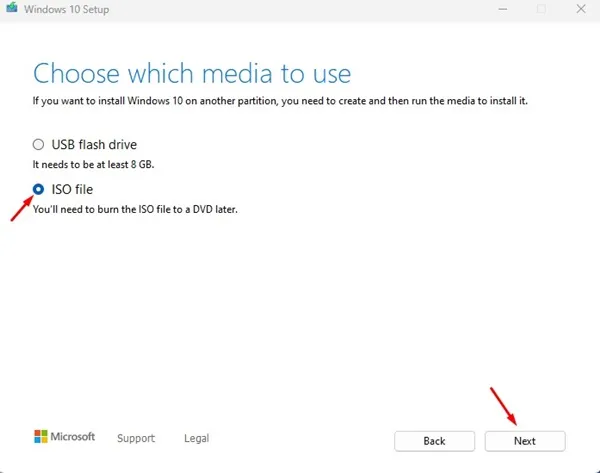
- Щракнете с десния бутон върху инструмента за създаване на мултимедия и изберете Изпълни като администратор.
- Изберете „Създаване на инсталационен носител“ и щракнете върху Напред.
- Изберете език, издание и архитектура. След като сте готови, щракнете върху Напред.
- На следващия екран изберете ISO файл и щракнете върху Напред.
- Изчакайте, докато инструментът за създаване на мултимедия изтегли ISO файлове на Windows 10.
- След като получите ISO файла, щракнете с десния бутон върху него и изберете Изпълни като администратор .
След това следвайте инструкциите на екрана, за да извършите надстройка на място. Когато се стартира съветникът за надстройка, не забравяйте да изберете опциите „Поправете този компютър“ и „Запазете личните файлове, настройките на Windows и приложенията“.
Това ръководство обяснява как да коригирате грешка в Windows Update 0x8024a203. Ако тази статия ви е помогнала, споделете я с други, изправени пред същия проблем. Освен това, ако имате нужда от повече помощ, обсъдете го с нас в коментарите.


Вашият коментар